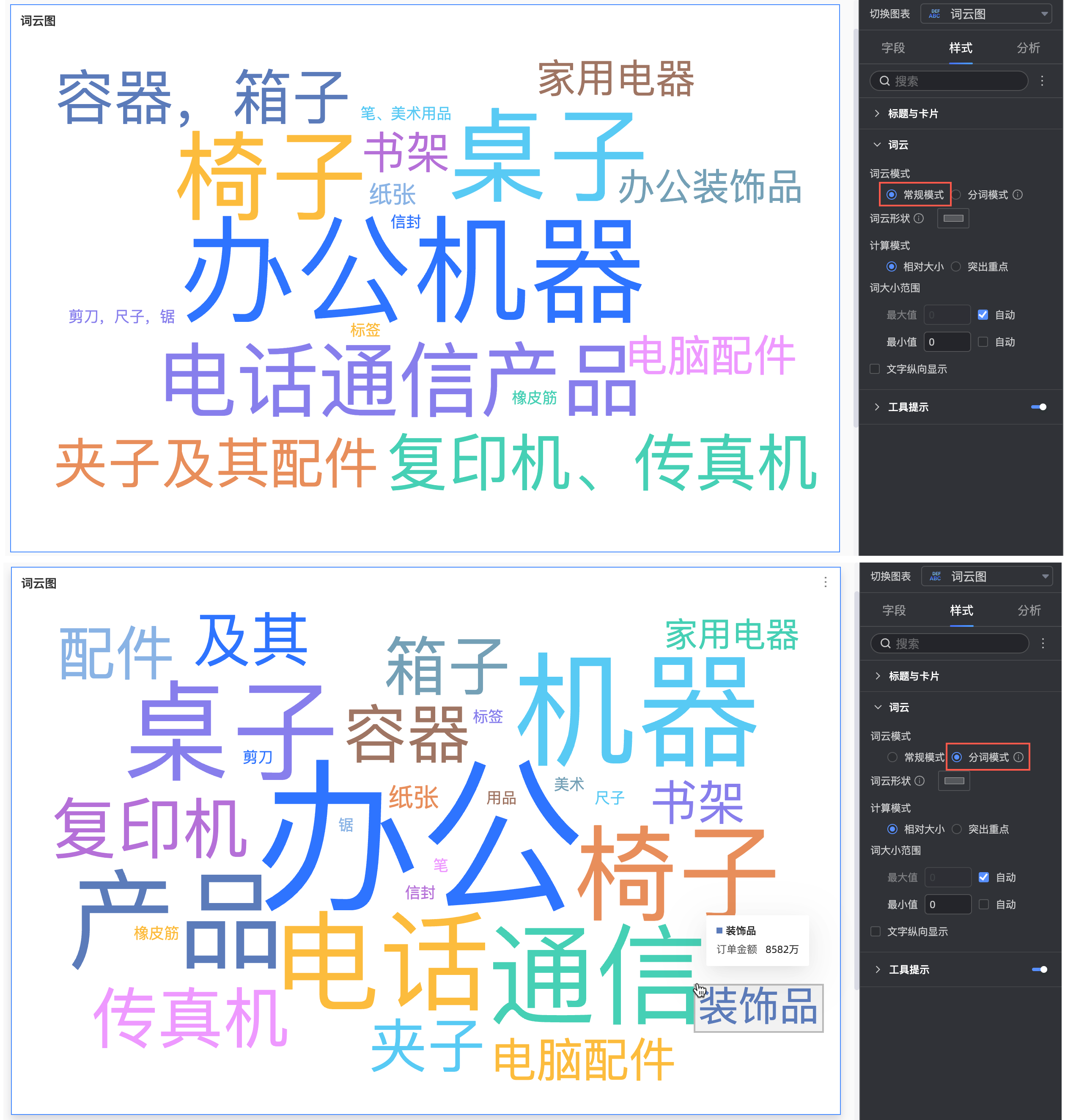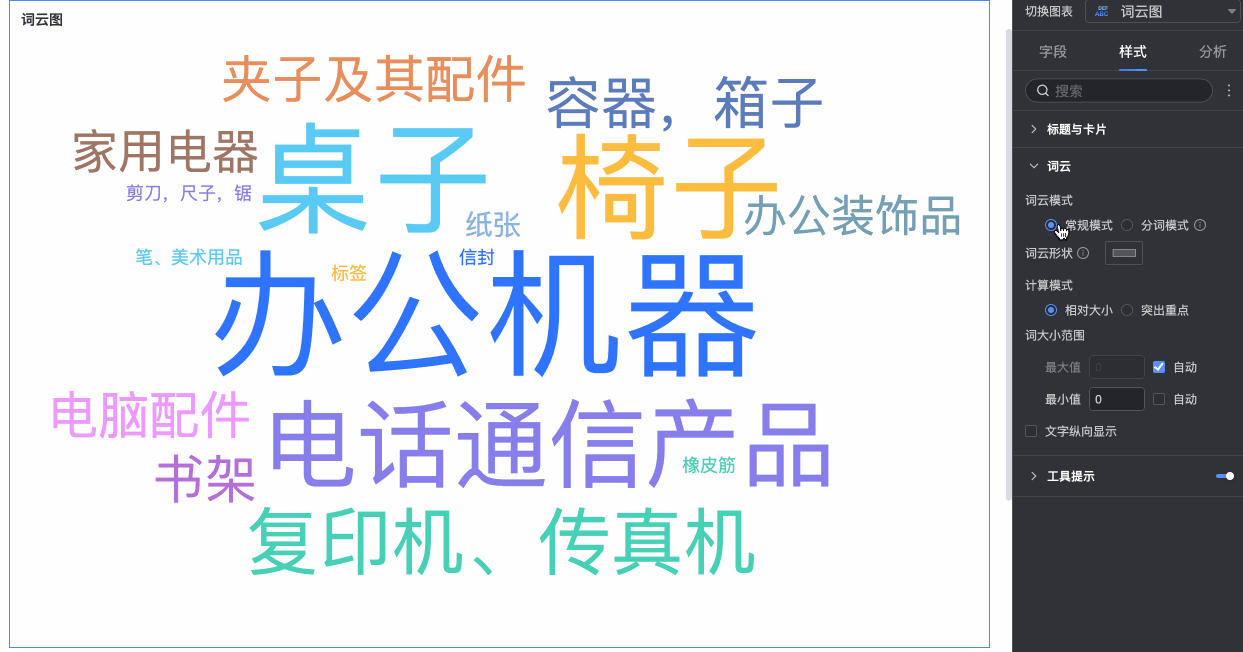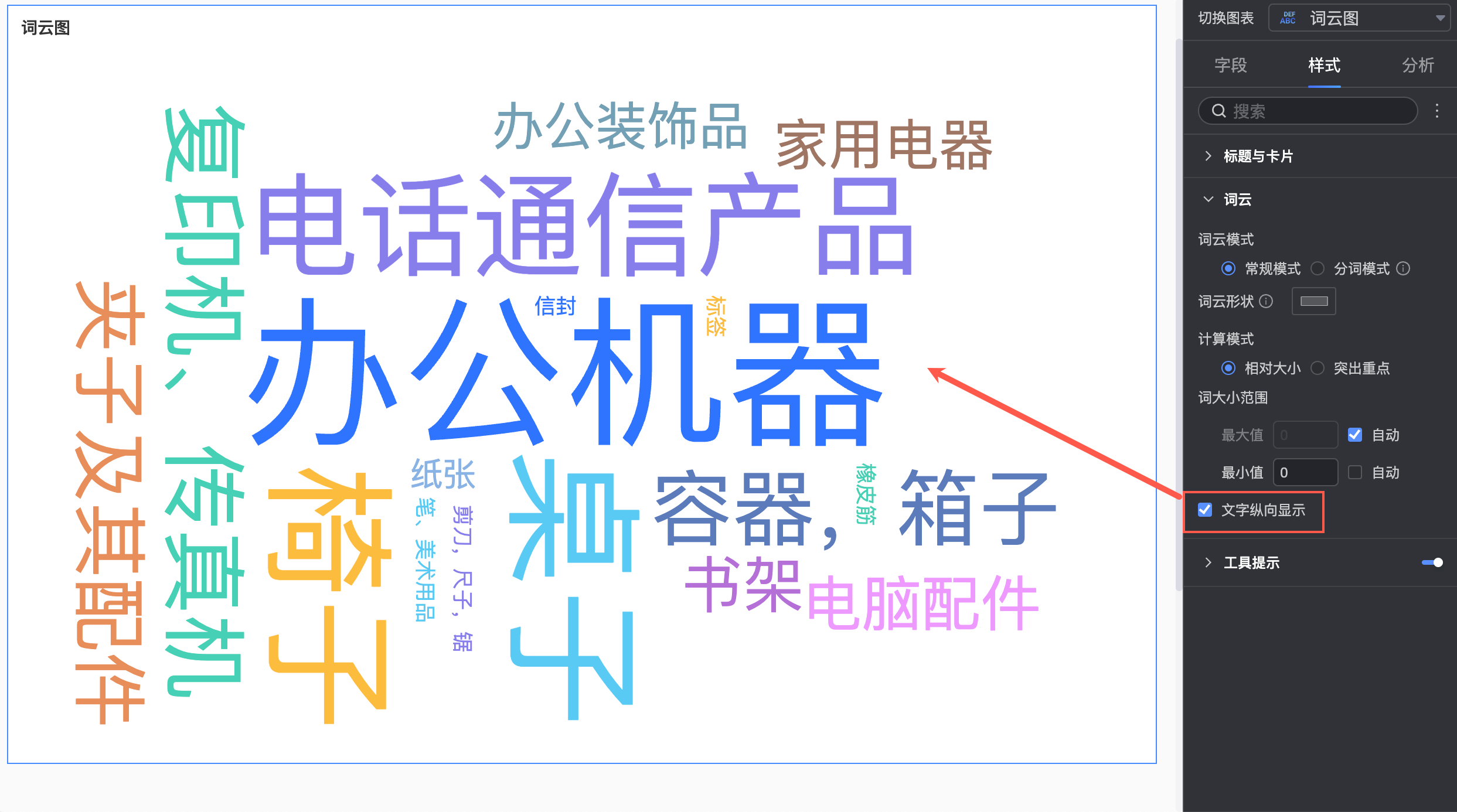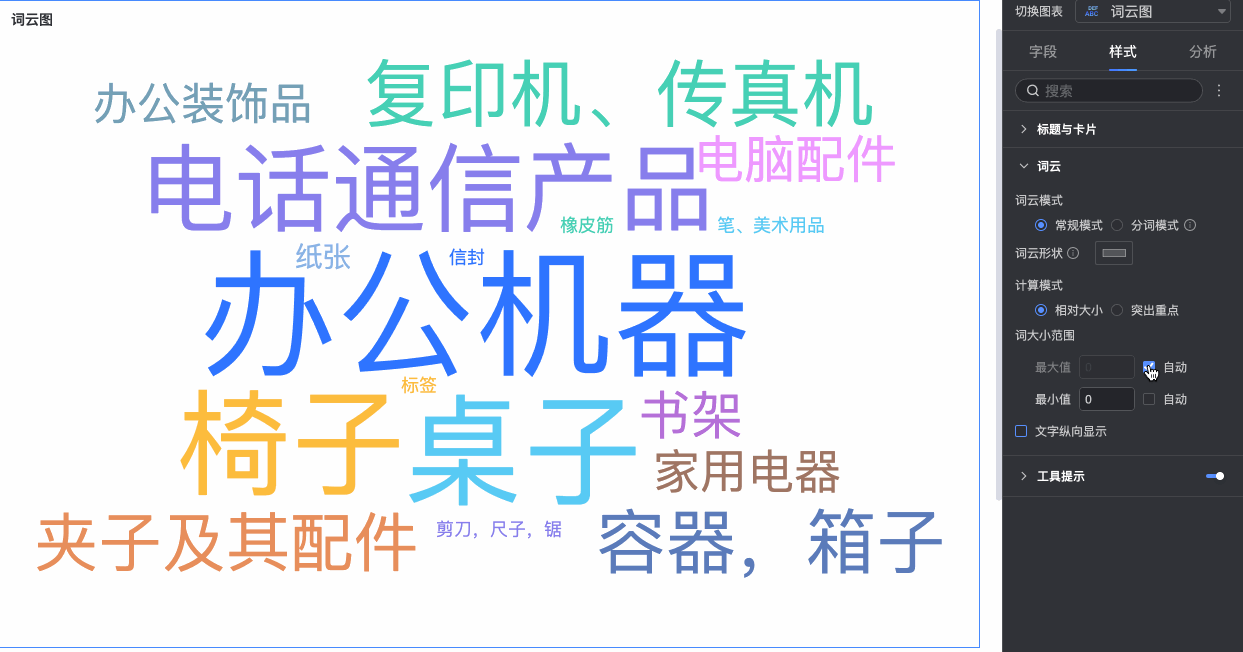詞雲圖由詞彙組成類似雲的彩色圖形,用於展示大量文本資料。例如,製作使用者畫像,對使用者進行聚類,實現精細化營銷。本文為您介紹如何為詞雲圖添加資料並配置樣式。
前提條件
已建立儀表板,請參見建立儀表板。
圖表概述
使用情境
多用於描述網站上的關鍵字(即標籤),或可視化自由格式文本,可以對比文字的重要程度。
優勢簡介
視覺效果:詞雲形狀為矩形、三角形、愛心和橢圓樣式。
備忘能力:可配置指標等備忘、章節附註資訊,可配置跳轉連結至外部系統進行操作互動。
效果圖樣本
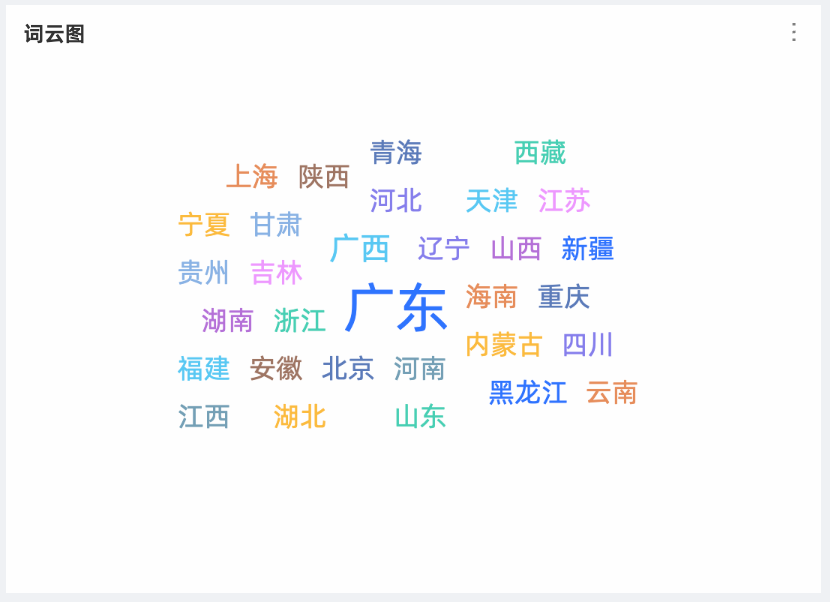
圖表資料配置
詞雲圖由詞標籤/維度和詞大小/度量組成。
在欄位頁簽,選擇需要的維度欄位和度量欄位,為詞雲圖添加資料。
方式一:根據度量的資料大小呈現詞大小。需要分別添加維度和度量欄位,操作如下。
在圖表右側的欄位頁簽,選擇需要的維度欄位和度量欄位。
在維度列表中,找到省份,雙擊或拖動至詞標籤/維度地區。
在度量列表中,找到金額,雙擊或拖動至詞大小/度量地區。
單擊更新,系統自動更新圖表。
更新後的圖表顯示如下。
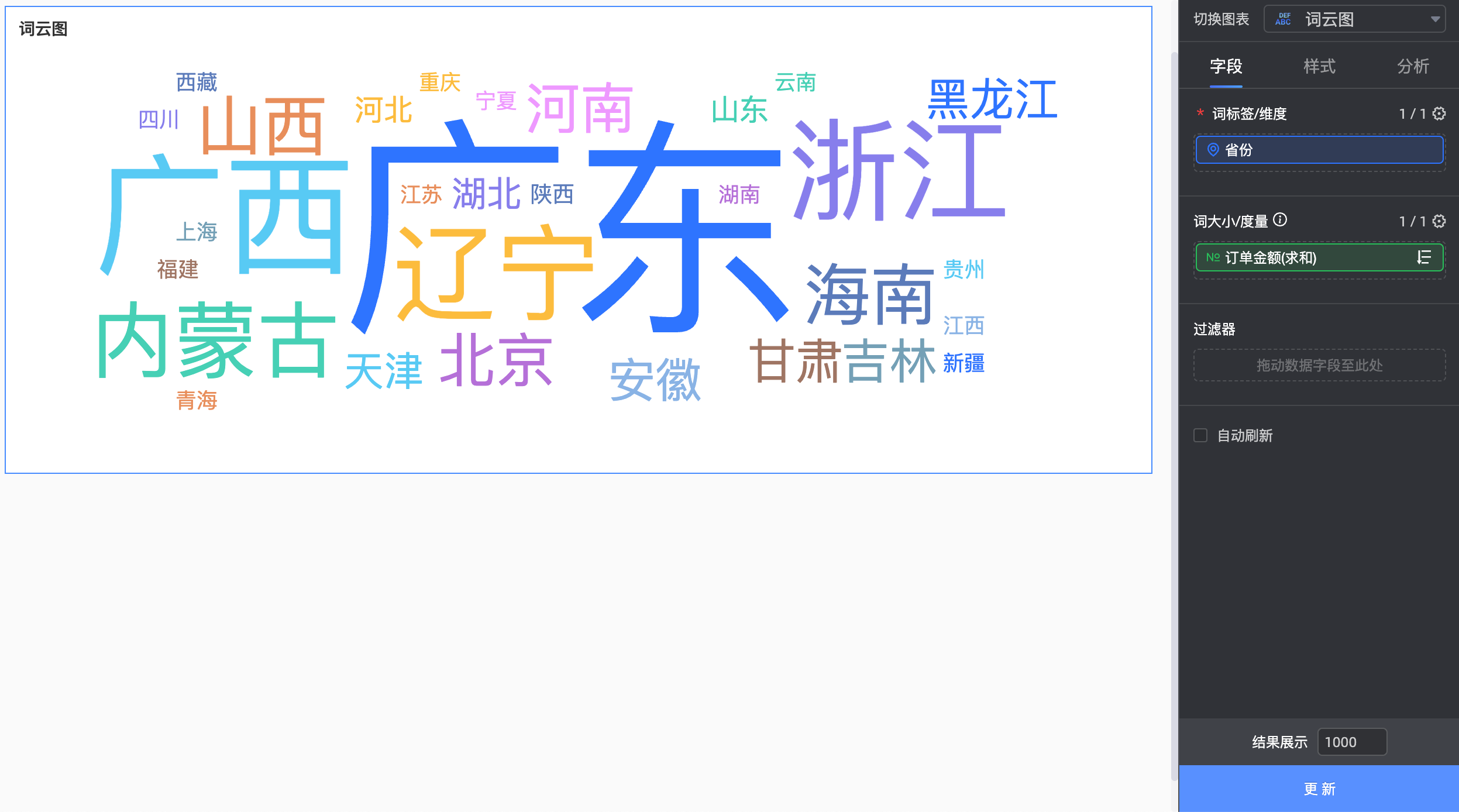
方式二:根據詞出現的頻次呈現詞大小。需要添加維度即可,操作如下。
在圖表右側的欄位頁簽,選擇需要的維度欄位。
在維度列表中,找到產品包箱,雙擊或拖動至詞標籤/維度地區。
單擊更新,系統自動更新圖表。
更新後的圖表顯示如下。
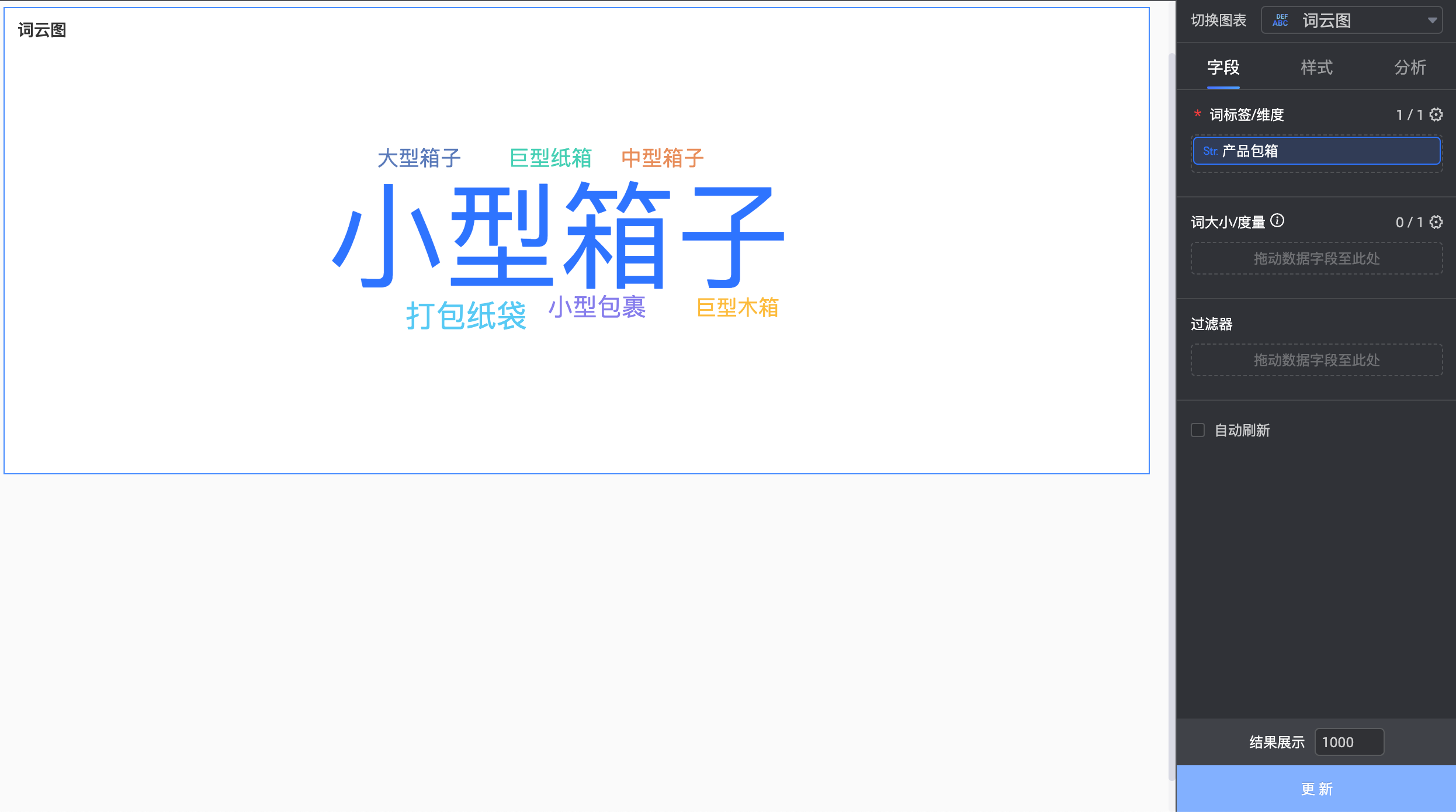 若例句太長,不易於快速識別關鍵字時,您可以通過分詞模式快速呈現關鍵詞。請參見分詞模式。
若例句太長,不易於快速識別關鍵字時,您可以通過分詞模式快速呈現關鍵詞。請參見分詞模式。
分詞模式
分詞模式主要是將一些例句智能拆解:
若您添加的欄位僅為維度欄位,則分詞模式下,根據例句智能拆解的詞頻次呈現詞大小。
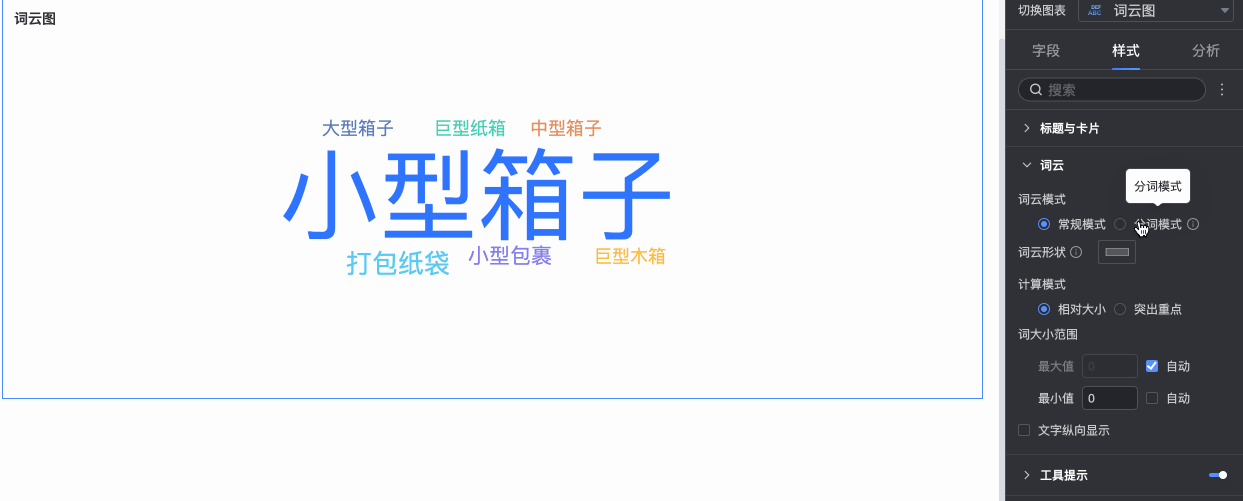
若您添加的欄位為維度和度量欄位,則分詞模式下,根據例句智能拆解的詞值呈現詞大小。
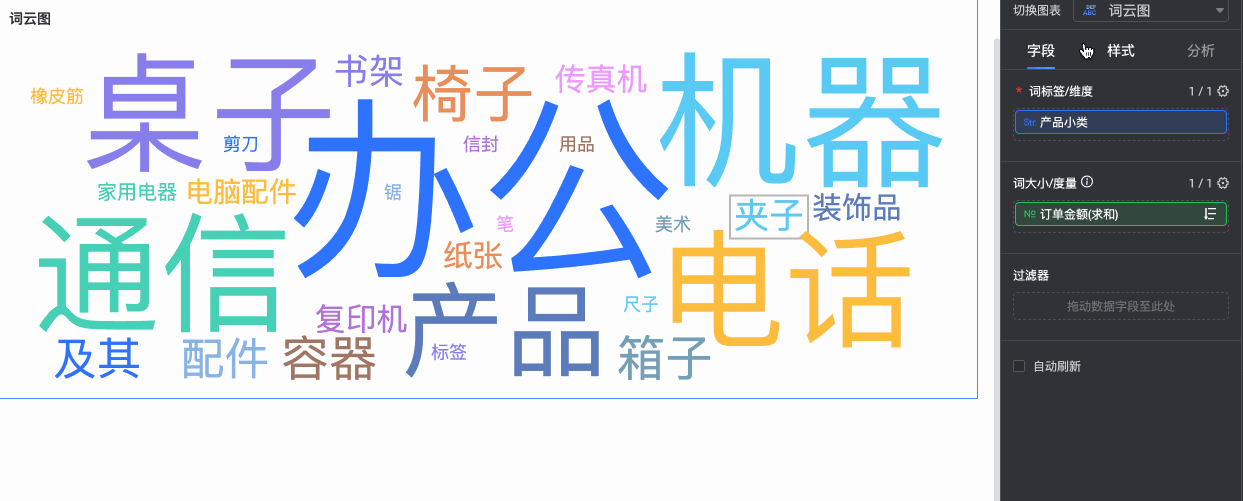
圖表樣式配置
下面為您介紹詞雲圖的樣式配置,圖表標題與卡片的樣式配置請參見配置圖表標題區。
在樣式頁簽的圖表樣式地區,配置圖表樣式。
配置項名稱 | 配置項樣本 |
詞雲模式 | 支援常規模式和分詞模式。
|
詞雲形狀 | 支援方形、圓形、三角形、愛心四種形狀。
|
文字縱向顯示 | 支援文字呈縱向顯示。
|
詞大小範圍 | 支援自訂調整字型大小大小,使得文字差異化區分更加明顯。
|
圖表分析配置
名稱 | 說明 |
聯動 | 當需要分析的資料存在於不同的圖表,您可以通過圖表聯動,把多個圖表關聯起來,形成聯動進行資料分析。具體設定請參見聯動。 |
跳轉 | 當需要分析的資料存在於多個儀表板時,您可以通過儀表板跳轉,把多個儀表板關聯起來,進行資料分析。跳轉包含參數跳轉和外部連結兩種方式,具體設定方法請參見跳轉。 |
標註 | 當圖表中的資料存在異常或需要重點關注時,支援使用顏色高亮、表徵圖、注釋或資料點的方式行標註,協助您識別異常並採取相應的行動。具體設定方法請參見標註。 |
使用限制
為詞雲圖添加資料時,有以下限制:
詞大小/度量由資料的度量決定,選擇1個或者0個度量。
詞標籤/維度由資料的維度決定,只能選擇1個維度。
後續步驟